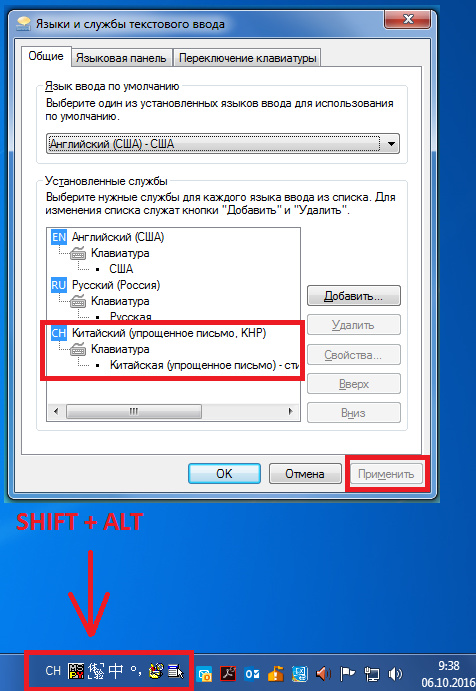Время на прочтение2 мин
Количество просмотров9.1K
В последние годы на смену нетбукам (это такие миниатюрные ноутбуки, если кто не помнит) пришла новая концепция мобильных устройств для работы. Эта самая концепция подразумевает комплект из планшета с Windows и съёмной клавиатуры. Действительно, так куда удобнее. Если вы собираетесь в тот или иной промежуток времени только просматривать контент, то можно взять с собой легкую и тонкую планшетную часть комплекта. Если же в ваши планы входит создание контента – не только текстового, но и, например, графического – то можно вооружиться обоими компонентами и получить несколько более тяжелое и громоздкое, но и куда более функциональное устройство.
Если функциональность недорогих планшетов на Windows 10 (ну или предыдущих версий ОС, многие из которых можно обновить до «десятки») примерно одинакова, равно как и их дизайн, то с клавиатурами всё несколько сложнее и интереснее. В комплекты к «трансформерам» обычно вкладывают клавиатуры трёх типов. Рассмотрим их на примере моделей российского бренда DEXP, в линейке которого полдюжины вариантов таких устройств.

Первый вариант – чехол-клавиатура. Его преимущества отражены уже в самом названии: во-первых, пользователь получает чехол, во-вторых, клавиатуру. То есть сразу два аксессуара. Минусы такого варианты тоже очевидны: в нём очень сложно реализовать подсветку (её, как правило, в чехлах-клавиатурах и не бывает), равно как и USB-порты, которые – и с этим не поспоришь – Windows-устройству никогда лишними не будут. Ну и, пусть это и достаточно субъективно, отмечу, что установленный в чехле-клавиатуре планшет – конструкция достаточно шаткая. Нет, от дуновения воздуха она не развалится, и всё же ниже я расскажу о более прочных вариантах.
Чехол-клавиатура входит в комплект поставки планшета DEXP Ursus KX110/KX110i (14 490/13 490 рублей):


Второй вариант – док-станция. Среди его преимуществ – более жесткая фиксация устройства и наличие на «подставке» одного USB-порта (в некоторых моделях их, впрочем, может быть и два). При этом регулировка наклона в этой варианте – во всяком случае, у DEXP Ursus KX210i (13 790 рублей) не предусмотрена. И сложить устройство подобно обычному ноутбуку не выйдет. То есть смотришь на стоящий на столе DEXP Ursus KX210i и думаешь: ноутбук! Но пытаешься закрыть его, чтобы унести с собой, – и не получается.


Наконец, третий вариант, назовём его «док-станция с плюшками». Именно такой вариант поставляется с DEXP Ursus Z111 Skyline. Это жёсткий вариант клавиатуры с подсветкой, двумя USB-портами, возможностью регулировки угла наклона экрана и складывания устройства подобно обычному ноутбуку. Казалось бы, вот он – идеальный вариант. Однако не всё так просто: он и самый дорогой. DEXP Ursus Z111 Skyline стоит 25 490 рублей. Понятное дело, что часть разницы в цене можно списать на иной формфактор (11,6 дюйма против 10,1 в случае двух первых моделей), однако основная масса переплаты приходится именно на клавиатуру.


Собственно, вопрос к уважаемой аудитории. Какой вариант кажется вам наиболее предпочтительным для Windows-планшета? Понятное дело, что последний – самый удобный, но за него придется ощутимо переплатить. Стоит ли переплачивать, или же для нормальной работы хватит одного из первых двух?
Клавиатура – одно из самых важных устройств на планшете Windows, ведь именно с помощью нее мы осуществляем ввод текста. Поэтому часто возникает необходимость поменять клавиатуру в соответствии с нуждами и предпочтениями пользователя. Независимо от того, часто ли вы меняете язык ввода или предпочитаете использовать альтернативную клавиатуру, этот процесс достаточно прост и занимает всего несколько минут.
В этой статье мы рассмотрим пошаговую инструкцию о том, как быстро поменять клавиатуру на планшете Windows. Мы рассмотрим два основных способа: поменять язык ввода клавиатуры и установить альтернативную клавиатуру.
Шаг 1: Настройка языка ввода клавиатуры
Для начала откройте «Параметры» в меню «Пуск» и выберите раздел «Время и язык». В открывшемся окне выберите раздел «Регион и язык». Затем нажмите на кнопку «Добавить язык», чтобы выбрать новый язык ввода клавиатуры. Выберите нужный язык и нажмите на кнопку «Добавить».
Активация панели виртуальной клавиатуры
Если вы предпочитаете использовать виртуальную клавиатуру для ввода текста на планшете Windows, вы можете активировать панель виртуальной клавиатуры. Вот пошаговая инструкция, как это сделать:
- Щелкните правой кнопкой мыши на панели задач в нижней части экрана.
- В контекстном меню выберите пункт «Панель задач».
- В открывшемся подменю выберите пункт «Виртуальная клавиатура».
- После этого на экране появится панель виртуальной клавиатуры.
Теперь вы можете использовать панель виртуальной клавиатуры для ввода текста на планшете Windows. Удобно, если у вас отсутствует физическая клавиатура или она временно не работает.
Шаг 1: Откройте «Параметры»
Чтобы поменять клавиатуру на планшете с операционной системой Windows, вам необходимо открыть раздел «Параметры». Для этого выполните следующие действия:
|
Шаг 1.1: Нажмите на кнопку «Пуск» в нижнем левом углу экрана. |
Шаг 1.2: В открывшемся меню найдите и кликните на значок «Настроить». |
|
Шаг 1.3: В выпадающем списке выберите раздел «Параметры». |
Шаг 1.4: В разделе «Параметры» найдите и кликните на вкладку «Система». |
Теперь вы успешно открыли раздел «Параметры» и готовы перейти к следующему шагу изменения клавиатуры на планшете с Windows.
Шаг 2: Выберите «Устройства»
После того, как вы нажали на значок «Устройства», откроется окно с настройками устройств. Здесь вы сможете управлять различными настройками планшета, включая клавиатуру. Вам необходимо будет выбрать раздел «Клавиатура» или «Интерфейс клавиатуры».
Добавление новой клавиатуры
1. Откройте меню «Параметры» путём щелчка правой кнопкой мыши по значку «Пуск» в левом нижнем углу экрана и выберите пункт «Параметры» в появившемся контекстном меню.
2. В открывшемся окне «Параметры» выберите раздел «Время и язык», а затем перейдите на вкладку «Регион и язык».
3. Нажмите кнопку «Добавить язык» и выберите желаемую новую клавиатуру из списка доступных языков.
4. После выбора желаемой клавиатуры нажмите кнопку «Опционально» и проверьте настройки клавиатуры. Вы можете выбрать различные параметры, такие как раскладка клавиатуры и метод ввода.
5. После настройки всех параметров клавиатуры нажмите кнопку «Готово», чтобы добавить новую клавиатуру к своему планшету на Windows.
Шаг 1: Нажмите «Клавиатура»
Первым шагом, чтобы поменять клавиатуру на планшете Windows, откройте меню «Пуск», которое находится в левом нижнем углу экрана. Затем выберите пункт «Настройки».
В меню «Настройки» найдите и нажмите на пункт «Время и язык».
После открытия настроек «Время и язык» выберите вкладку «Регион и язык».
На странице «Регион и язык» найдите раздел «Параметры связанные с языком» и нажмите на ссылку «Дополнительные параметры клавиатуры».
В открывшемся окне перейдите на вкладку «Языки».
Далее нажмите на кнопку «Добавить язык» и выберите желаемый язык клавиатуры из списка.
После выбора языка клавиатуры, нажмите на кнопку «ОК».
Теперь вы можете использовать новую клавиатуру на своем планшете Windows.
Шаг 2: Выберите «Язык и ввод»
После открытия панели управления вы увидите различные категории настроек. Кликните на «Язык и ввод».
В этом разделе вы сможете изменить язык и клавиатуру для ввода текста на своем планшете Windows.
Чтобы поменять клавиатуру, выберите нужный язык в разделе «Язык». Если желаемого языка нет в списке, нажмите на кнопку «Добавить язык» и выберите нужный язык из списка.
После выбора языка, вы также можете настроить предпочитаемую раскладку клавиатуры. Чтобы это сделать, кликните на «Параметры клавиатуры» и выберите нужную раскладку.
Если вы хотите изменить и другие настройки ввода, такие как методы ввода или предложения по автозамене, вы можете сделать это, перейдя в соответствующие разделы в меню «Язык и ввод».
Вы тут: Главная → Windows → Фишки Windows: загадочная раскладка сенсорной клавиатуры
Финал конкурса мы перенесли на январь, поэтому сегодня я сам покажу вам фишку, которая долго была для меня загадкой. Но когда возникла насущная необходимость, разгадка сразу нашлась!
На картинке вы видите переключатель языков ввода сенсорной клавиатуры.
Назначение четырех из пяти значков можно определить методом «тыка». Но совершенно непонятен смысл значка, помеченного красной стрелкой, причем всплывающей подсказки нет даже при наведении мыши.
[+] Сегодня в программе
Как выглядит сенсорная клавиатура
Вы пробовали печатать на сенсорной клавиатуре Windows? Она автоматически появляется, когда вы касаетесь поля ввода на сенсорном экране в современном интерфейсе Windows.
На рабочем столе ее нужно вызывать нажатием по значку в панели задач. Кстати, сенсорную клавиатуру можно включить и на обычном ПК, хотя сам я постоянно забываю, как это делается 
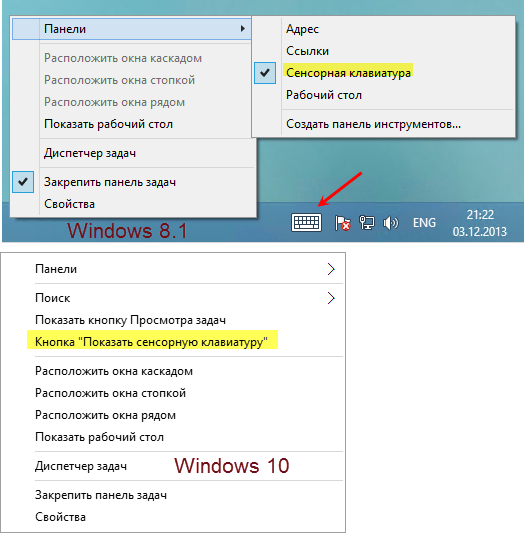
Переработанная раскладка ориентирована на ввод текста, а также цифр и некоторых символов жестами. Благодаря увеличенному размеру клавиш точность ввода повышается. Я привык к русской фонетической раскладке, и не знаю стандартной, но на планшете я пальцами ввожу текст только в ней (учу потихоньку 

Увеличить рисунок
Компоновка клавиш русской и английской сенсорных раскладок не вызывает у меня серьезных нареканий, но Backspace точно можно было бы уменьшить вдвое ради Del.
Виды раскладок
Раскладка выше хороша, когда планшет лежит на коленях или стоит в подставке. Но когда я держу его двумя руками, мне тяжело тянуться до средних клавиш. На такой случай есть мини-клавиатура, причем с тремя вариантами под разную длину пальцев.
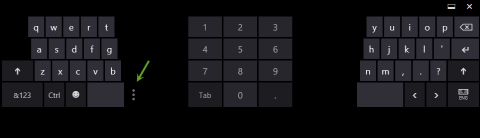
Увеличить рисунок
Вид раскладки можно поменять в переключателе языка.
Первые два вида я показал выше. Третий значок – это перьевой ввод, а последний просто сворачивает клавиатуру. Четвертый же значок не работает, и вовсе неочевидно, как его активировать.
Стандартная раскладка
Разгадка нашлась, когда поработав немного в командной строке, я быстро утомился вводить в нее пути. Посмотрите на обычную сенсорную раскладку выше – там нет ни двоеточия, ни обратного слэша (\). И если первый символ еще можно набрать жестом (пусть попадание и не 100%), то для ввода второго все равно нужно нажимать &123, а потом возвращаться назад.
Я стал искать способ включить стандартную раскладку, держа в уме создание собственной раскладки с помощью MKLC (в нем сделана моя фонетическая) и даже использование экранной клавиатуры. Ключевое слово здесь – стандартную, именно его я ввел в поиск, который привел меня в Параметры ПК — Компьютер и устройства – Ввод.
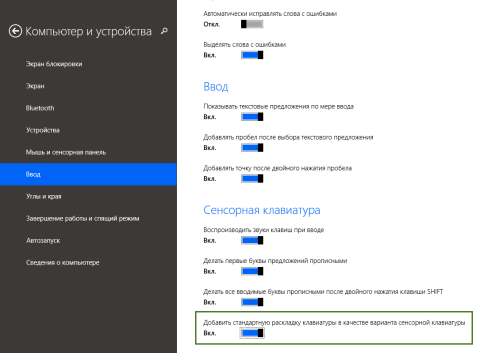
Увеличить рисунок
Примечание. Полный набор параметров ввода отображается только на ПК с сенсорными экранами.
Описание опции говорит само за себя. Именно она активирует четвертый значок в переключателе языка!
Стандартная раскладка намного удобнее для работы в консоли. Я выделил несколько клавиш, которые ускоряют ввод в командной строке и PowerShell (некоторые в сочетании с Shift, конечно).
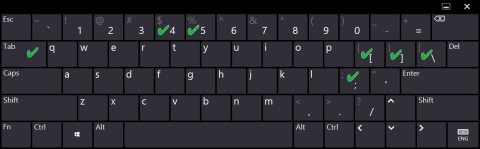
Увеличить рисунок
Клавиша Tab не случайно попала в фокус, поскольку неимоверно ускоряет ввод имен файлов и путей, хотя ее можно и переназначить.
Хотите узнать больше о сенсорной клавиатуре? В справке Windows есть подробные инструкции и видео!
Дискуссия
Я догадываюсь, что пока немногие читатели блога обладают планшетом с Windows, и при этом большинство из них ни разу не открывало на нем консоль. Но столкнувшись с необходимостью работы в ней, я вспомнил, как года полтора назад на DevCon’12 мы обсуждали с коллегами MVP перспективы управления ИТ-инфраструктурой с планшета.
Тогда мы сошлись на том, что популярность таких сценариев – это лишь вопрос времени. А как вы думаете? Вам приходилось управлять ИТ-инфраструктурой с планшета? Если да, расскажите подробнее.
Конечно, работа в консоли – это лишь один из примеров, когда стандартная раскладка предпочтительнее даже для сенсорного ввода. Полный набор сочетаний клавиш может пригодиться в разных ситуациях. В каких случаях вы видите на планшете преимущества стандартной раскладки по сравнению с сенсорной?
И наконец, общий вопрос: что бы вы изменили в сенсорной раскладке своего смартфона или планшета?
1. iPhone и iPad.
Зайдите в меню настроек телефона или планшета и проследуйте следующим путем:
«Настройки» → «Основные» → «Клавиатура» → «Клавиатуры» → «Новые клавиатуры».
Из предложенного списка выберите «Китайская — упрощённая. Пиньинь»

После выбора клавиатуры вам предложат выбрать удобный способ ввода и дополнительные параметры. Отметьте галочками все необходимые вам опции. Проверьте, чтобы не остались выделенными ненужные параметры, и закройте меню.
Теперь вы можете свободно пользоваться клавиатурой «Пиньинь» с вводом текста через транскрипцию.
2. Android.
Для установки китайской клавиатуры на девайсе с Андроидом необходимо зайти в магазин приложений Google Play и скачать приложение «Gboard — the Google Keyboard»: https://play.google.com/store/apps/details?id=com.google.android.inputmethod.latin
Установите приложение и запустите его.
Затем откройте меню:
«Настройки» → «Языки».
В меню языков найдите «Китайский (упрощенный) Пиньинь» и нажмите кнопку «Добавить клавиатуру». Готово!

3. ПК или ноутбук с MacOS.
Изначально необходимо скачать специальную программу Pinyin.
Затем войдите в меню настроек Мака и проследуйте следующим путем:
«Системные настройки» → «Клавиатура» → «Источники ввода»
Внизу под списком уже установленных языков вы увидите кнопку «+» — нажмите на нее и выберите: «Китайский (упрощённый)» → «搜狗拼音».



4. ПК или ноутбук с Windows.
Пройдите в основное меню настроек Windows и проследуйте указанным путем:
«Пуск» → «Панель управления» → «Язык».
В открывшемся окне вам следует нажать кнопку «Добавить язык».
В предложенном списке выделите «Китайский (упрощенное письмо)» и нажмите кнопку «Открыть».
На следующей вкладке вам будет предложен выбор между китайским и сингапурским упрощенным письмом. Выберете желаемый вариант и нажмите «Добавить».
Теперь в языковой панели появится китайский язык, и вы сможете переключаться на него при необходимости так же, как и на другие установленные языки.



Друзья, мы напоминаем, что в Alibra School преподается курс китайского языка, который позволяет выучить язык с современной лексикой до Базового уровня (HSK2) всего за 6 месяцев. Оставить заявку на обучение вы можете на нашем сайте:
Skyrocket Chinese
Зайдите: Настройки – Основные – Клавиатура – Клавиатуры – Новые клавиатуры. Из списка нужно выбрать «Китайкая упрощённая, Пиньинь».Curiosity about life in all its aspects, I think, is still the secret of great creative people.
Теперь у вас на телефоне или планшете есть клавиатура с методом ввода «Пиньинь», то есть через транскрипцию.
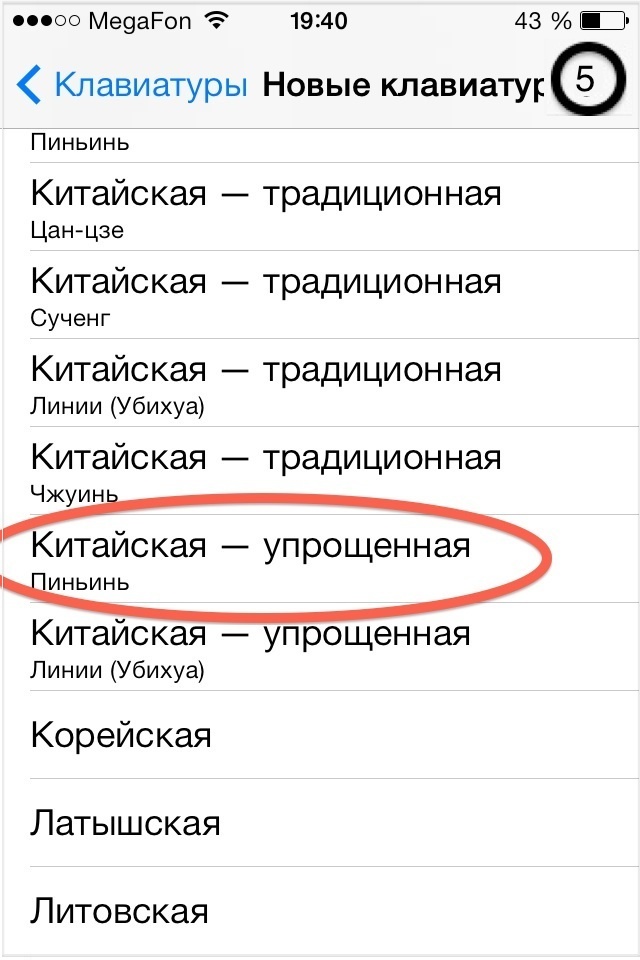
Теперь у вас на телефоне или планшете есть клавиатура с методом ввода «Пиньинь», то есть через транскрипцию.
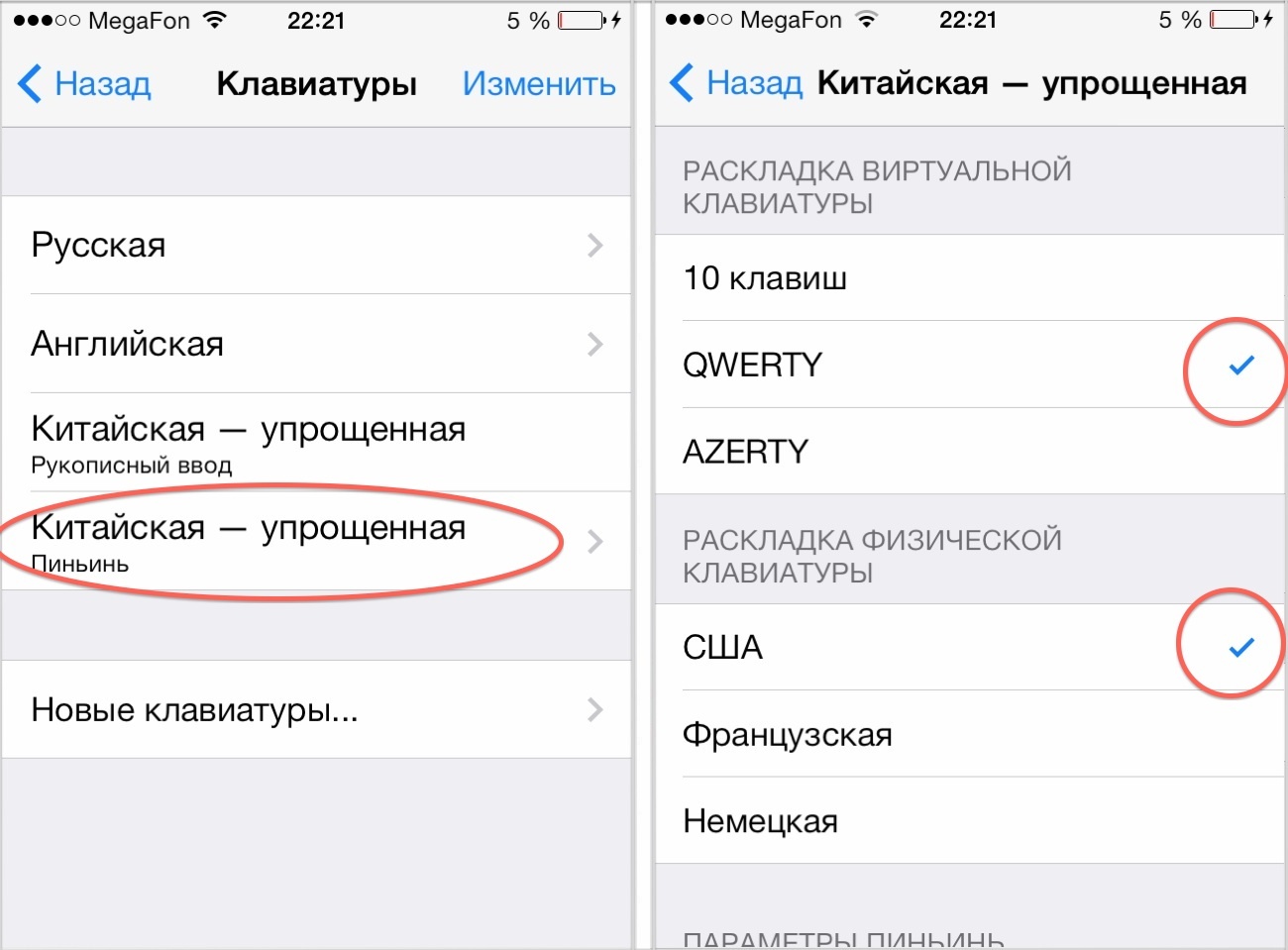
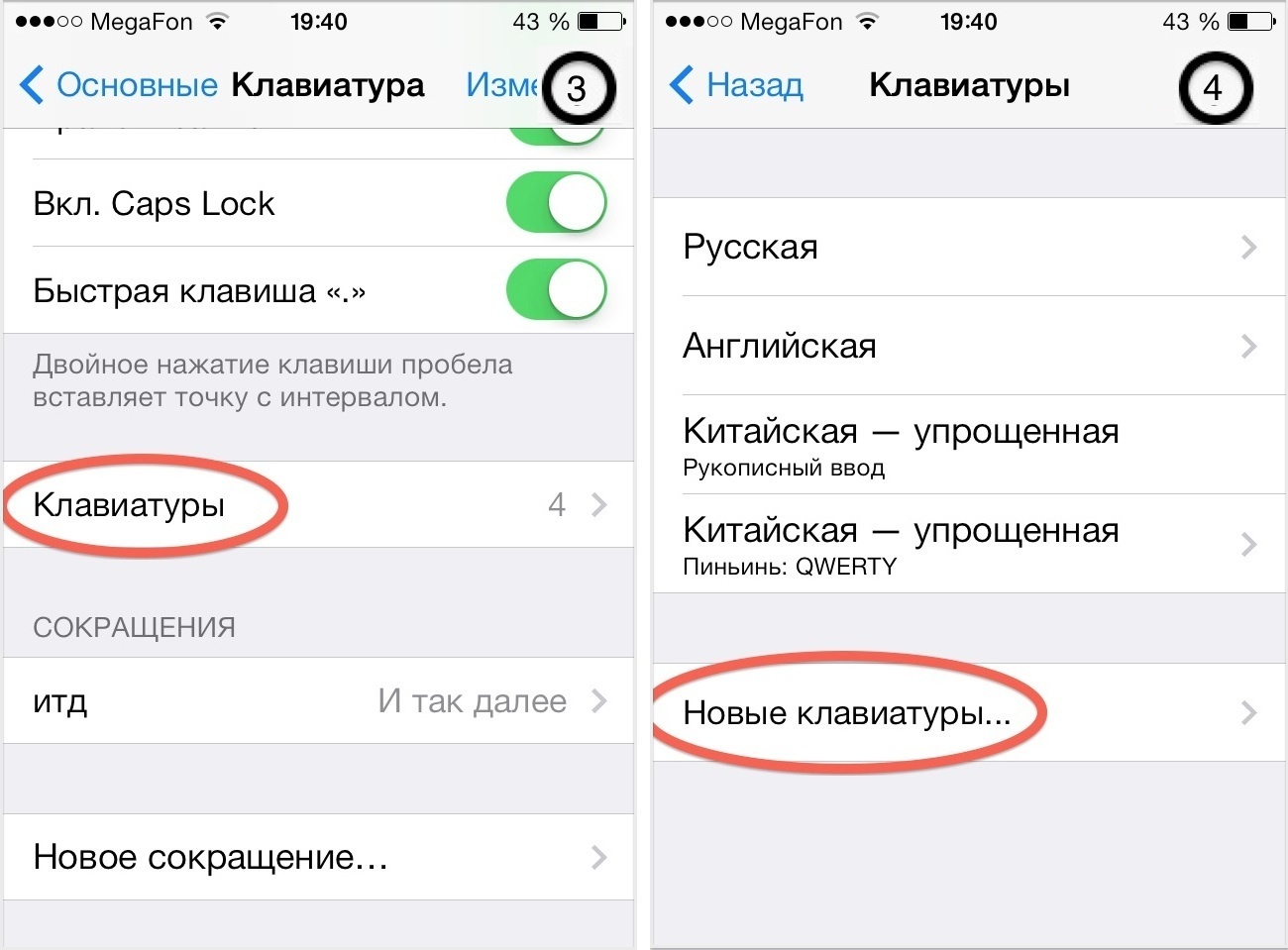
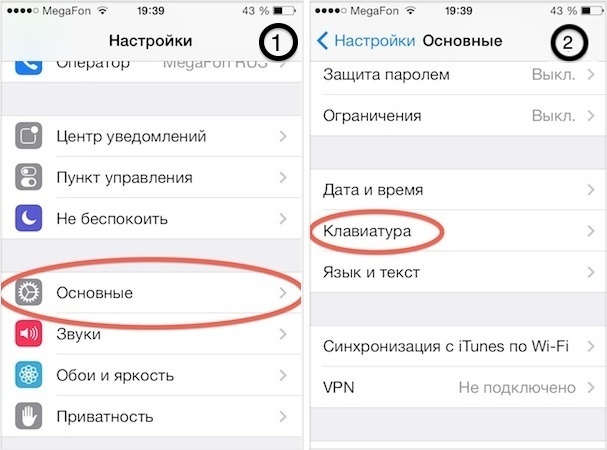
Вам необходимо кликнуть правой кнопкой мыши на языковую панель в правом нижнем углу экрана (где отображается время) и нажать на «Параметры» левым кликом мышки:
В окне «Языки и службы текстового ввода» нажать кнопку «Добавить» левым кликом мышки:
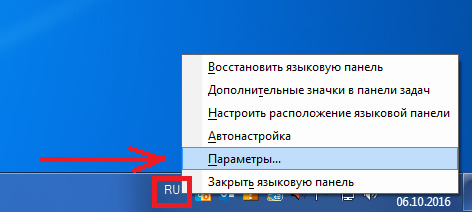
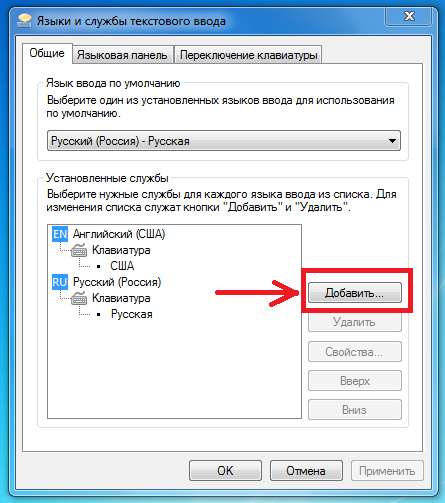
В окне «Добавление языка ввода» выбрать «Китайский (упрощенное письмо, КНР), далее «Клавиатура», далее «Китайская (упрощенное письмо) – стиль ввода Microsoft Pinyin Ne», ставим галочку и нажимаем кнопку «ОК»:
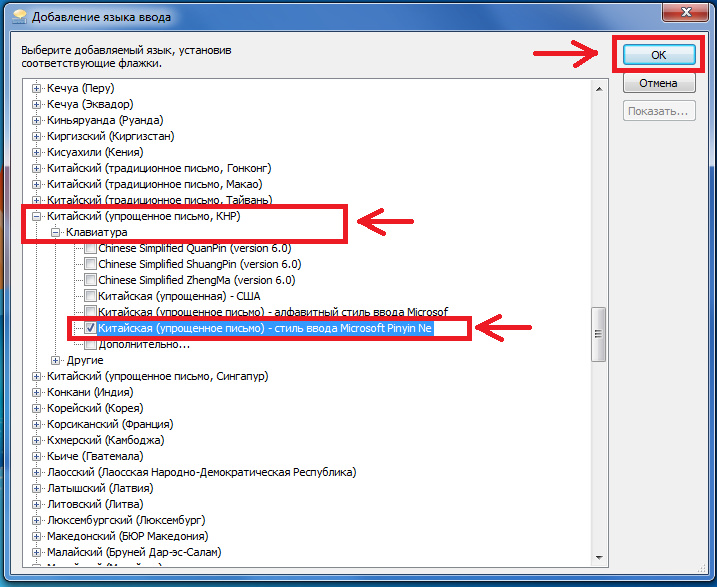
В окне «Языки и службы текстового ввода» нажимаем на кнопку «Применить» и после – кнопку «ОК»: